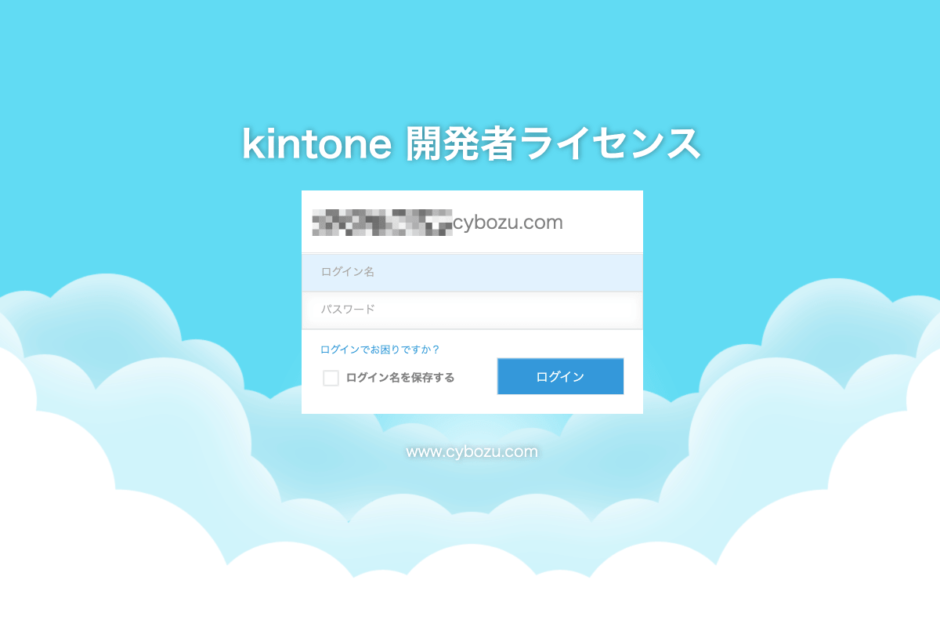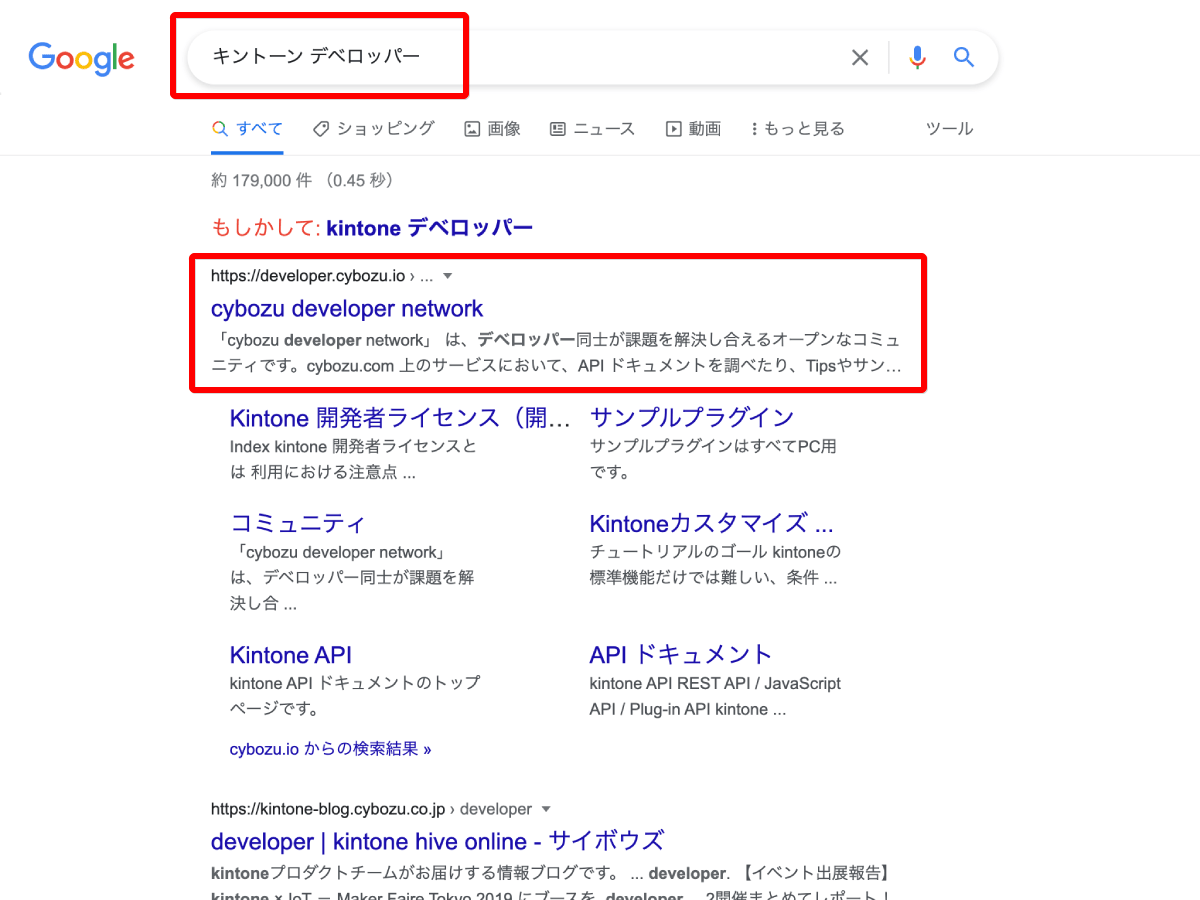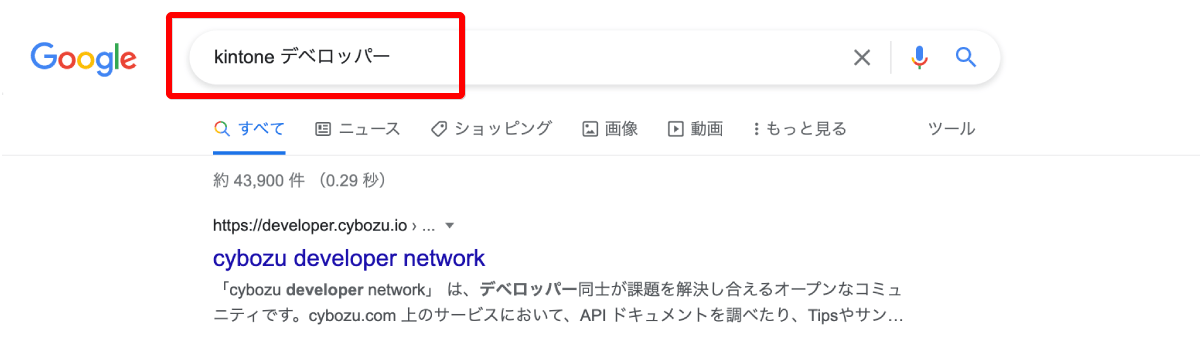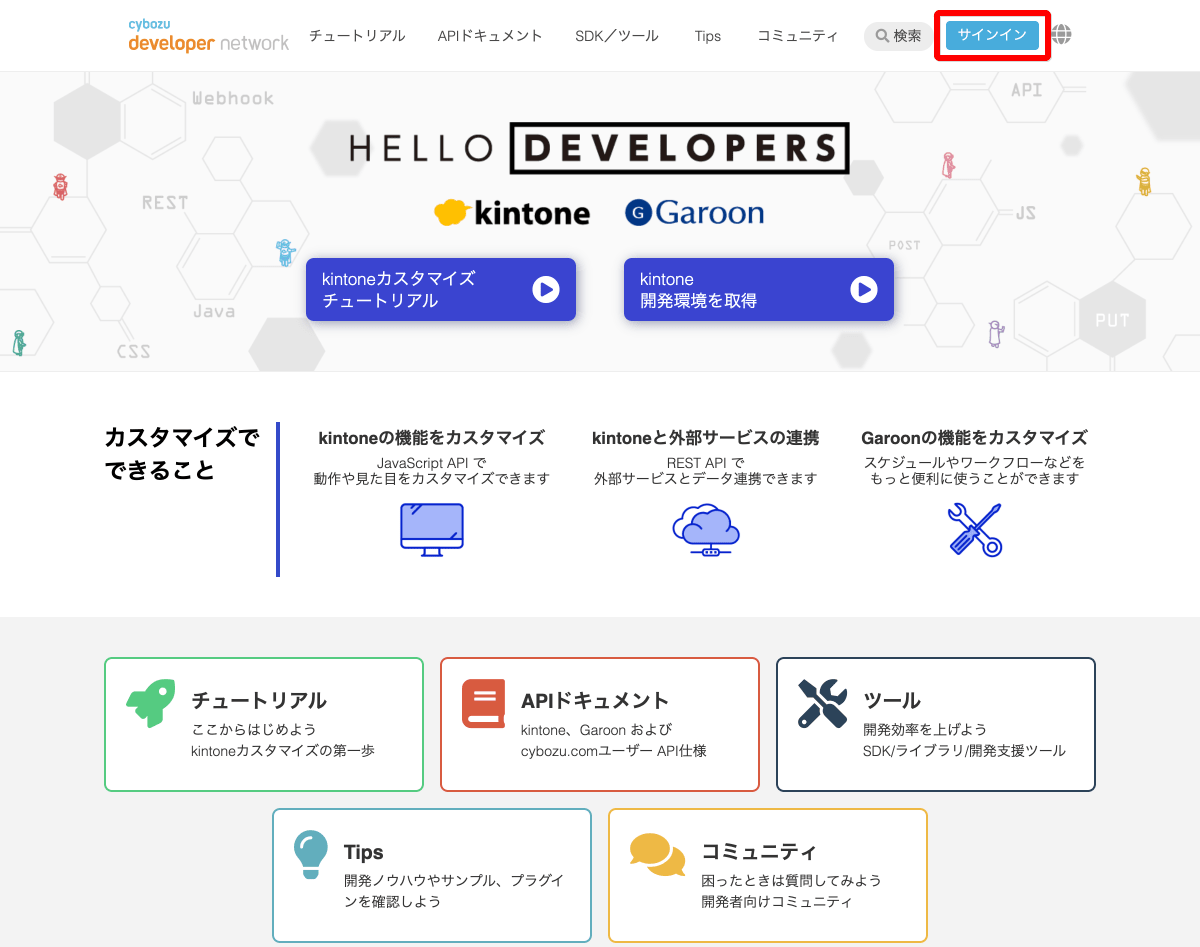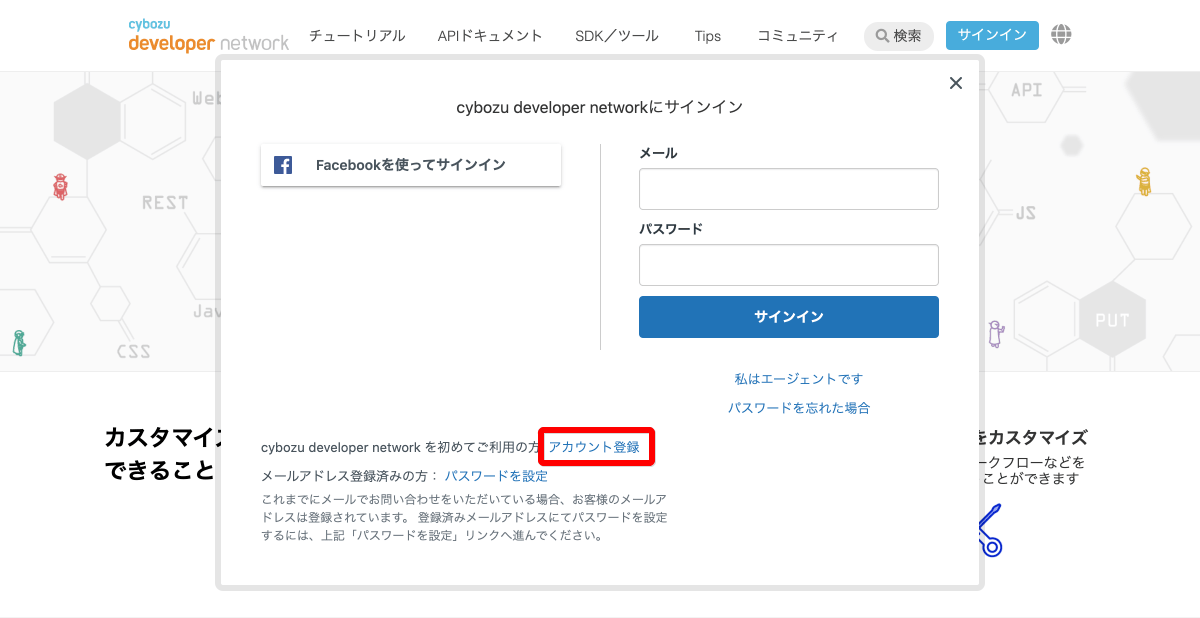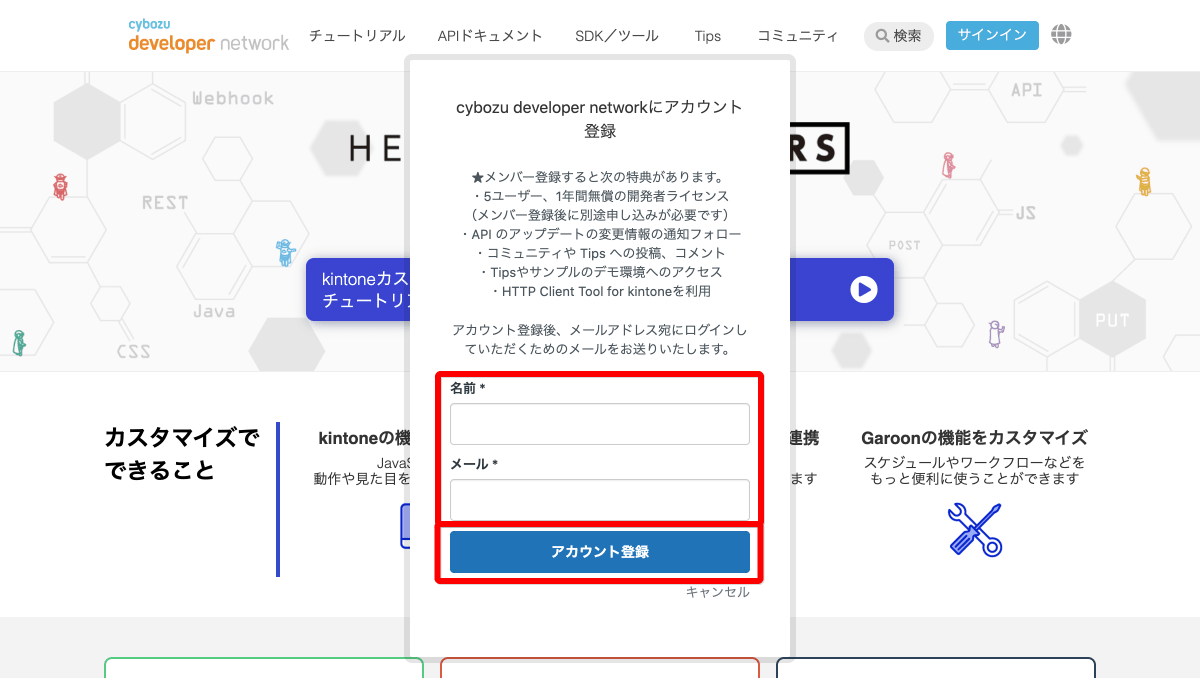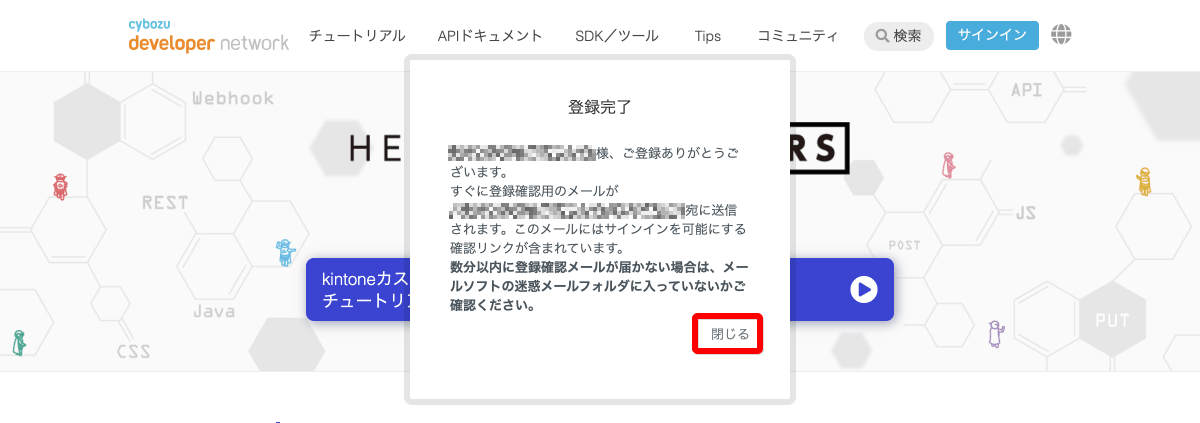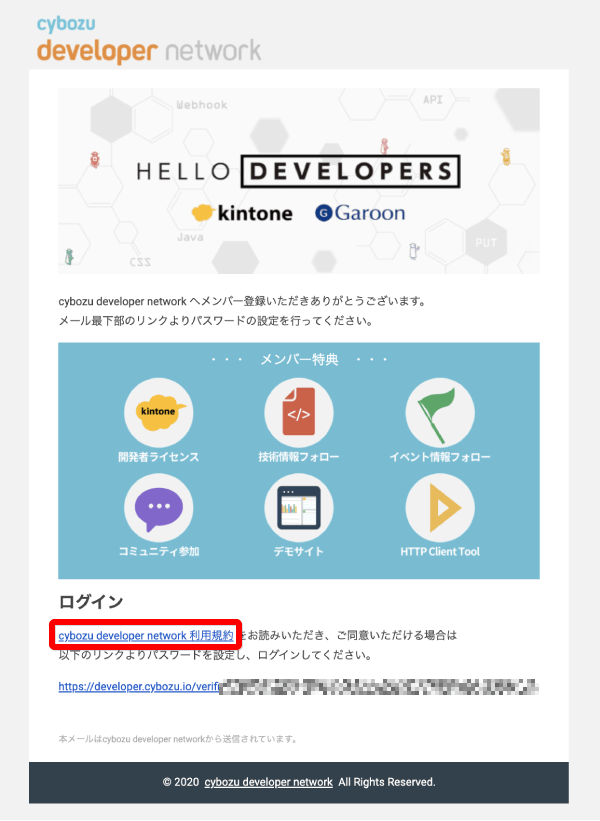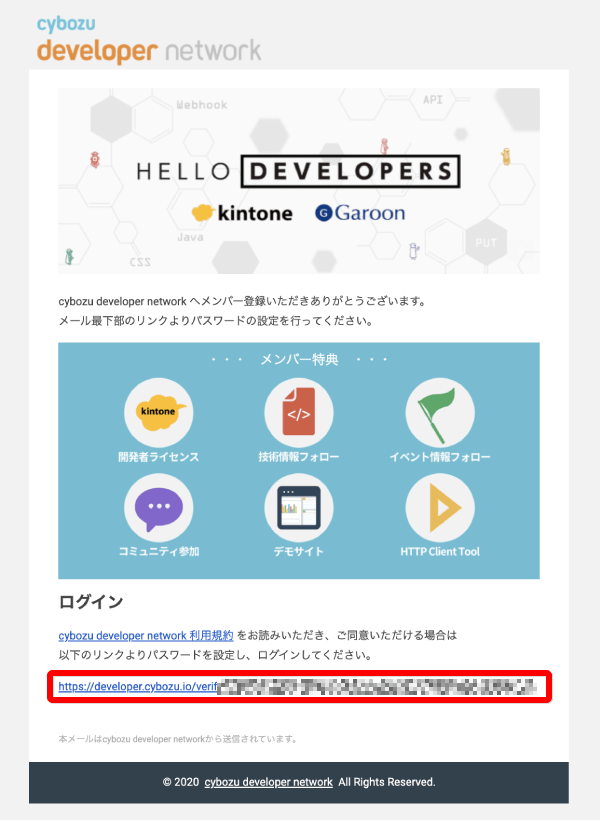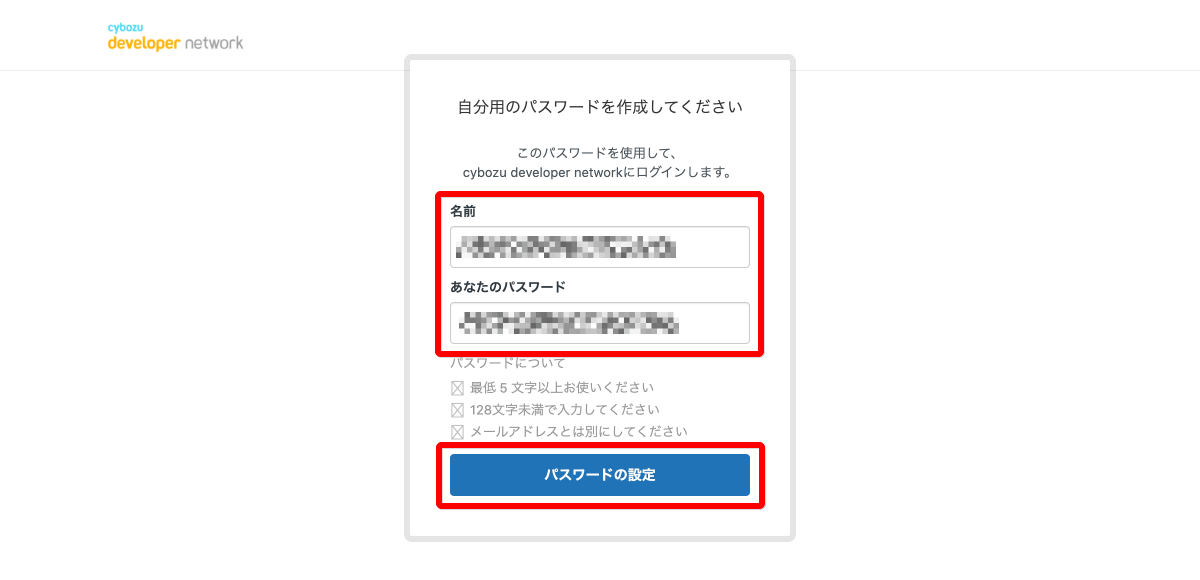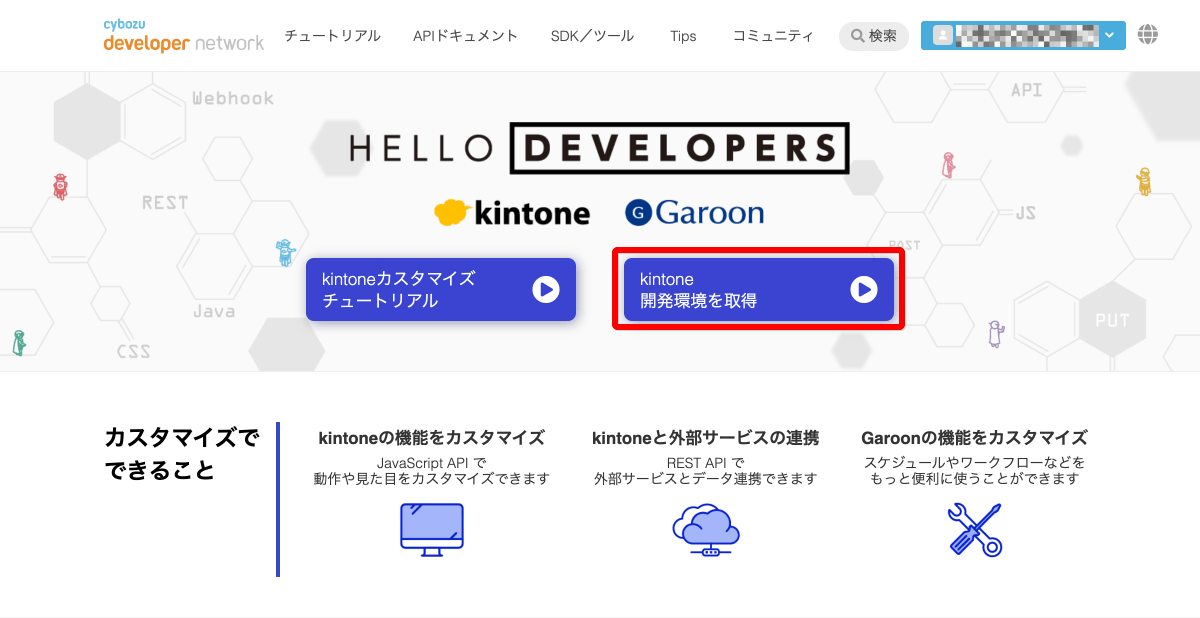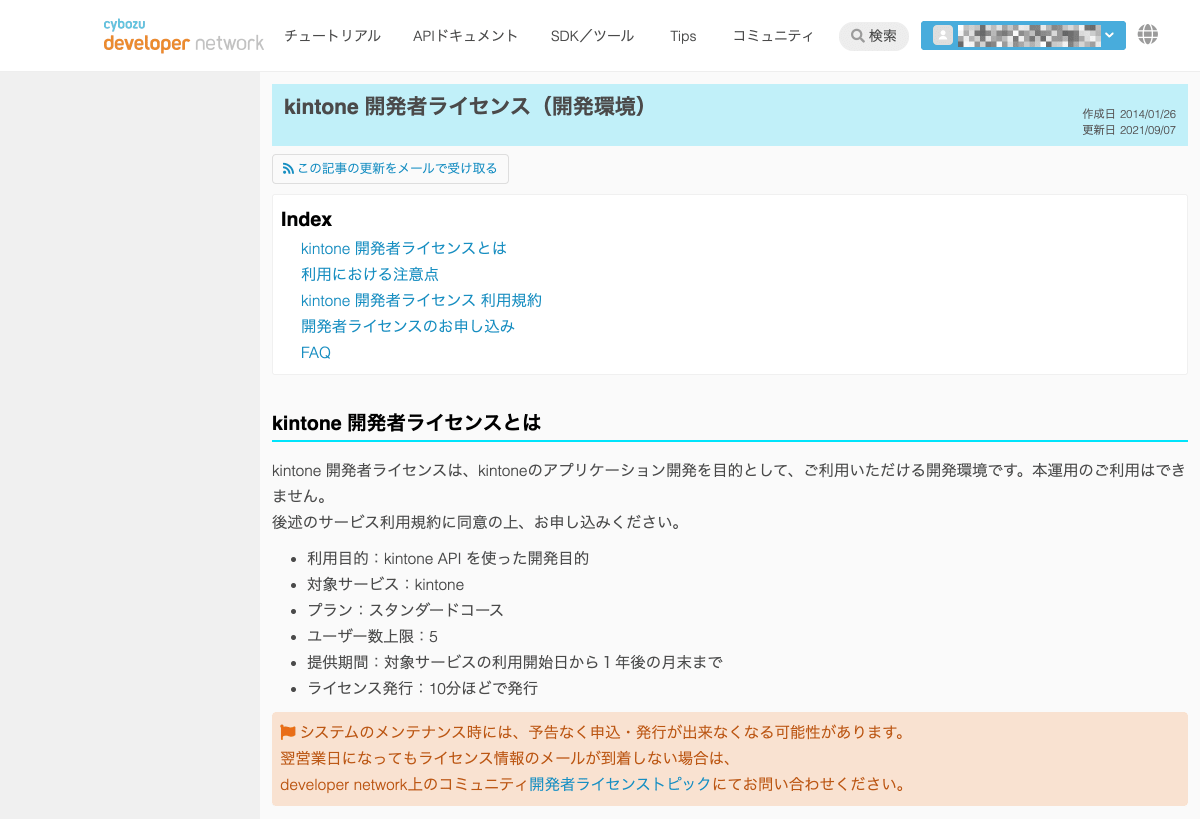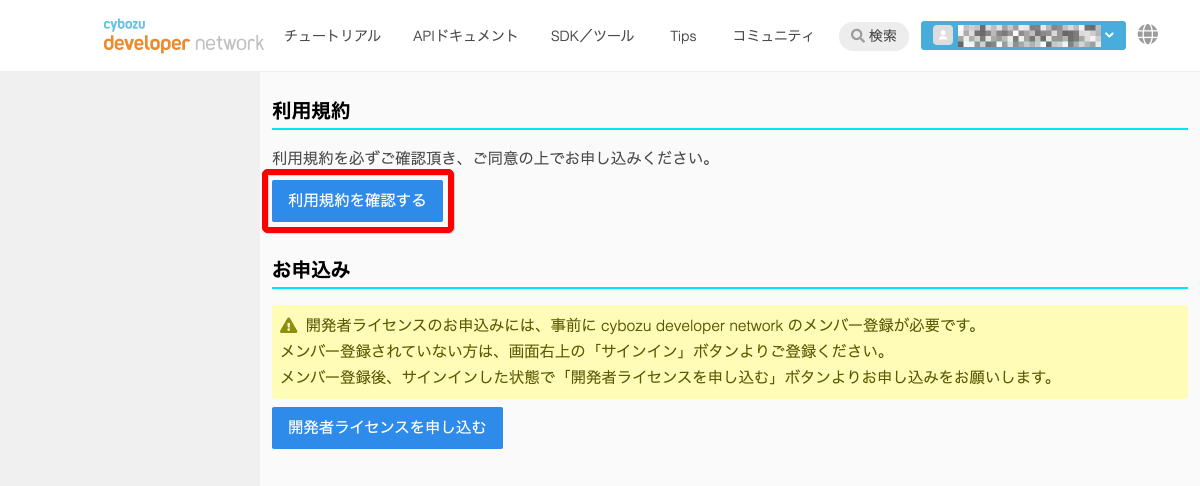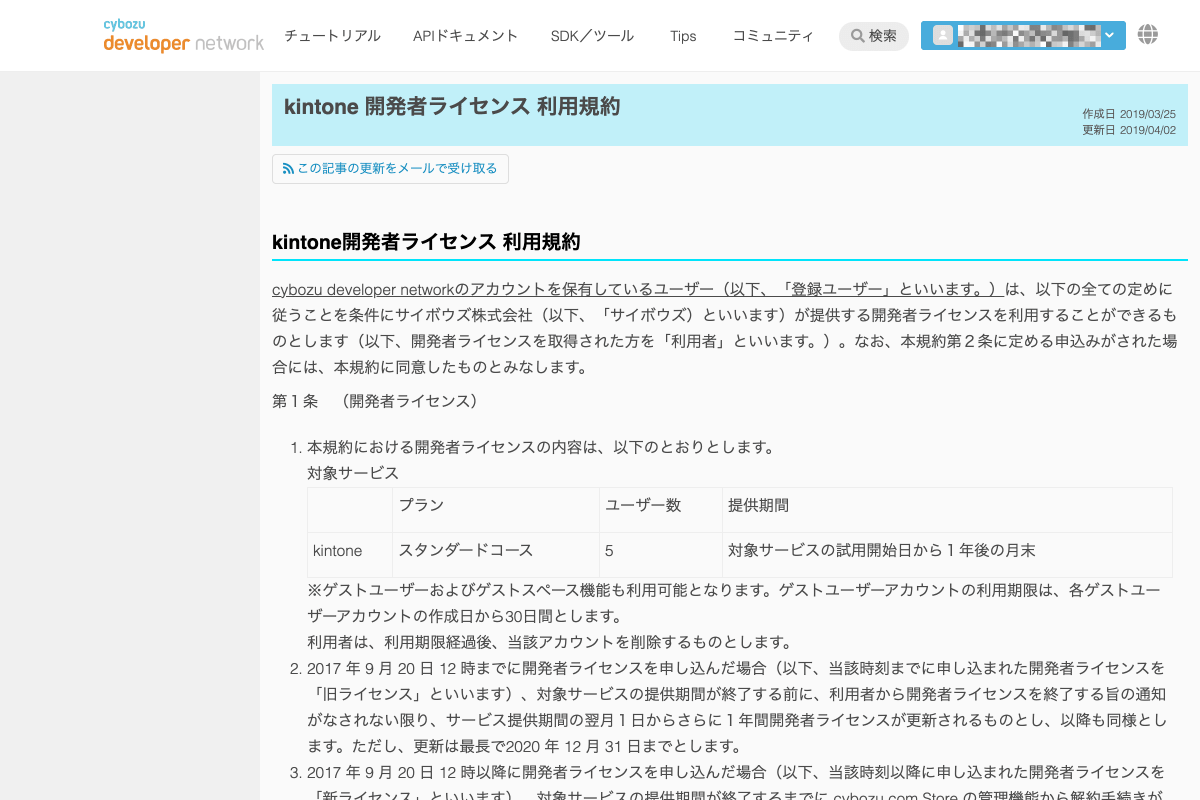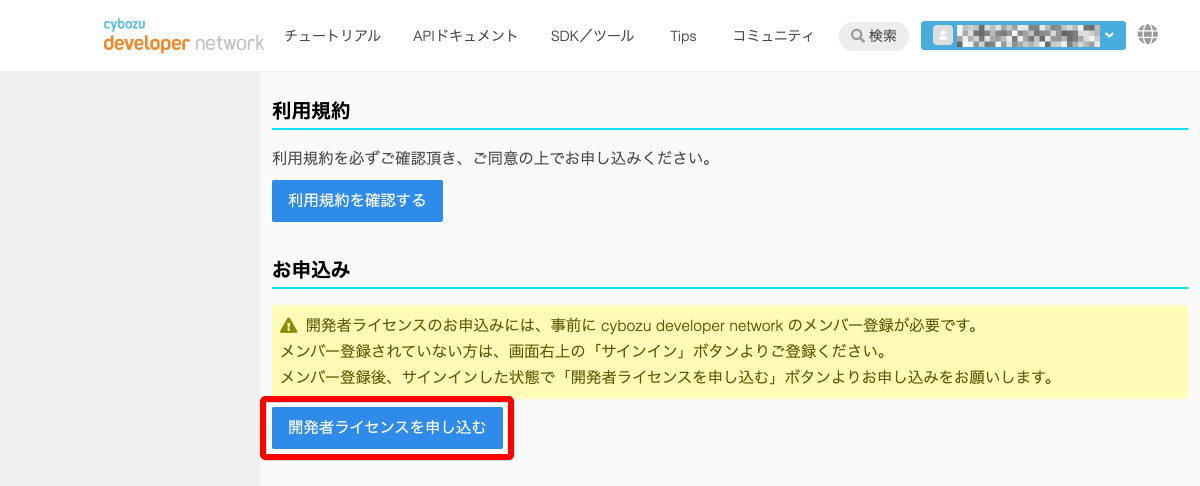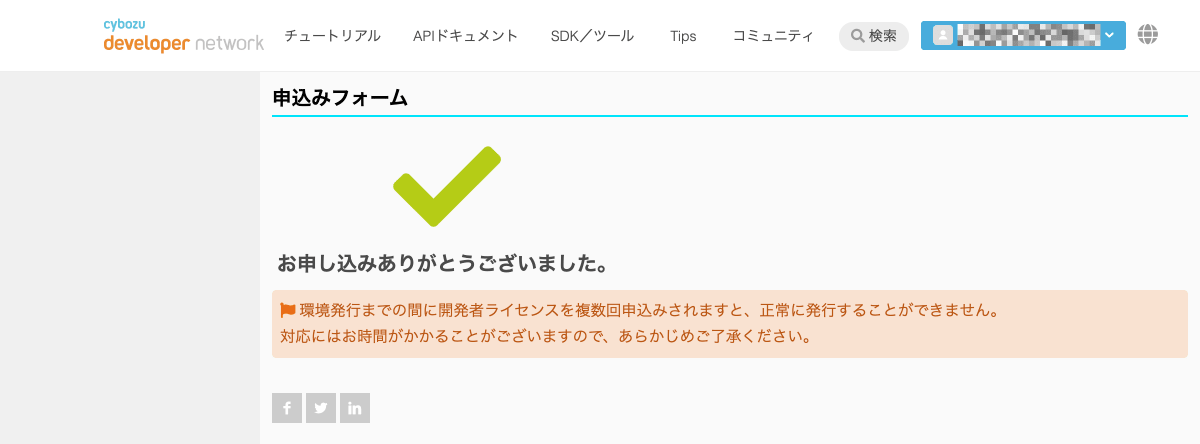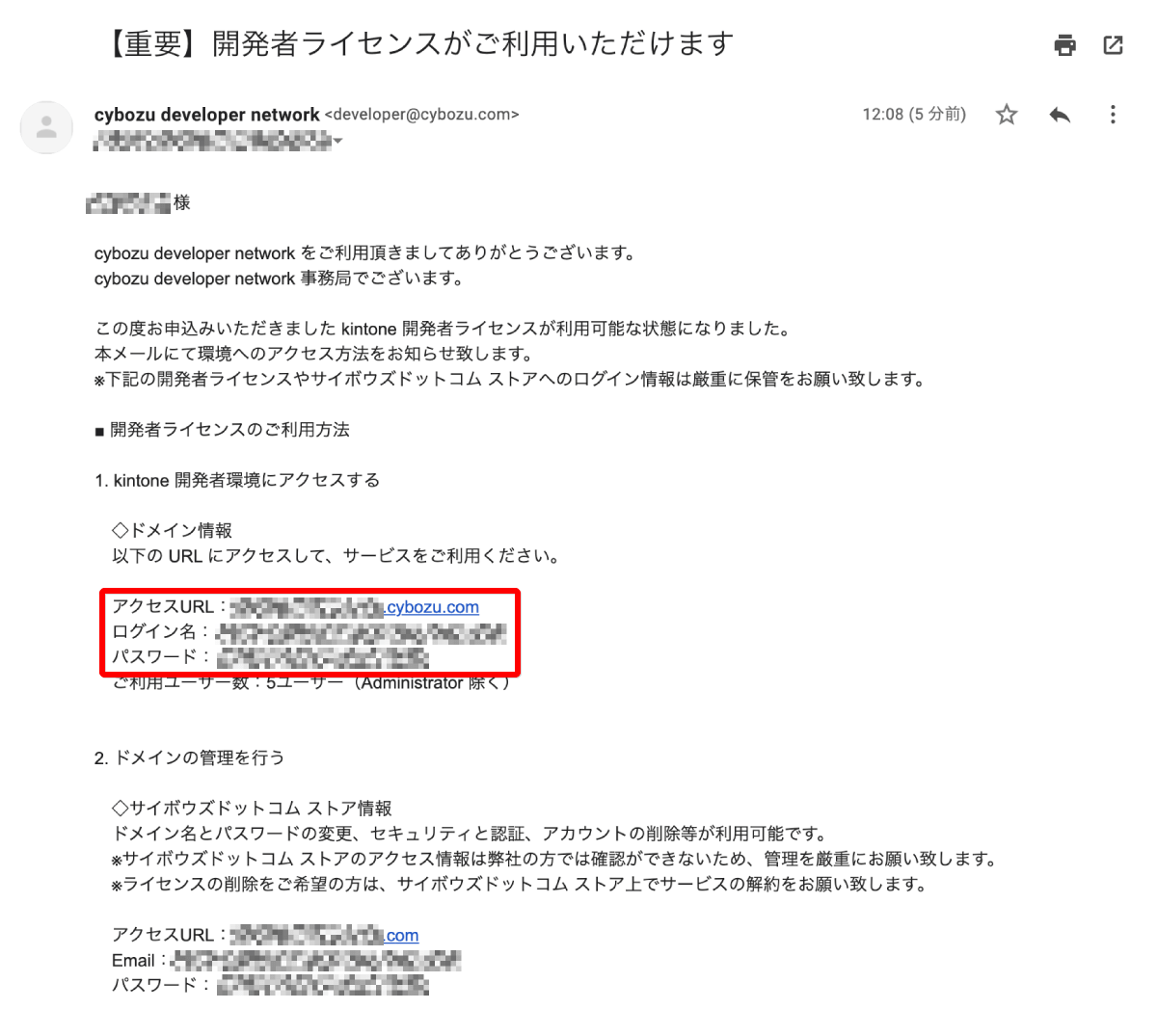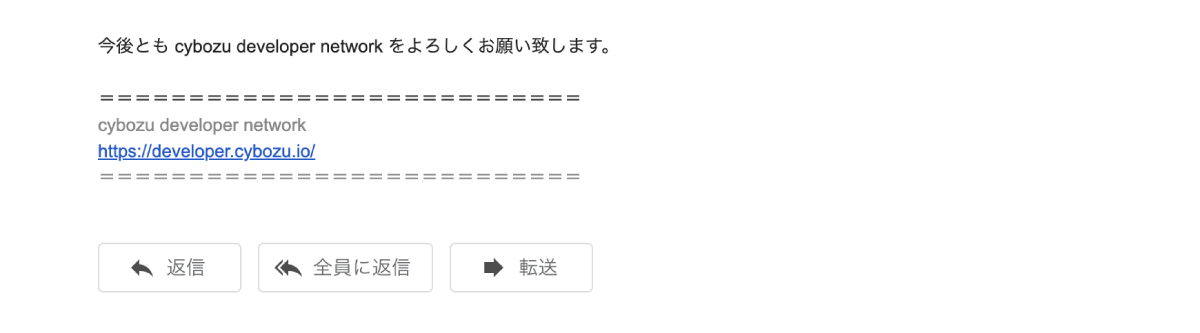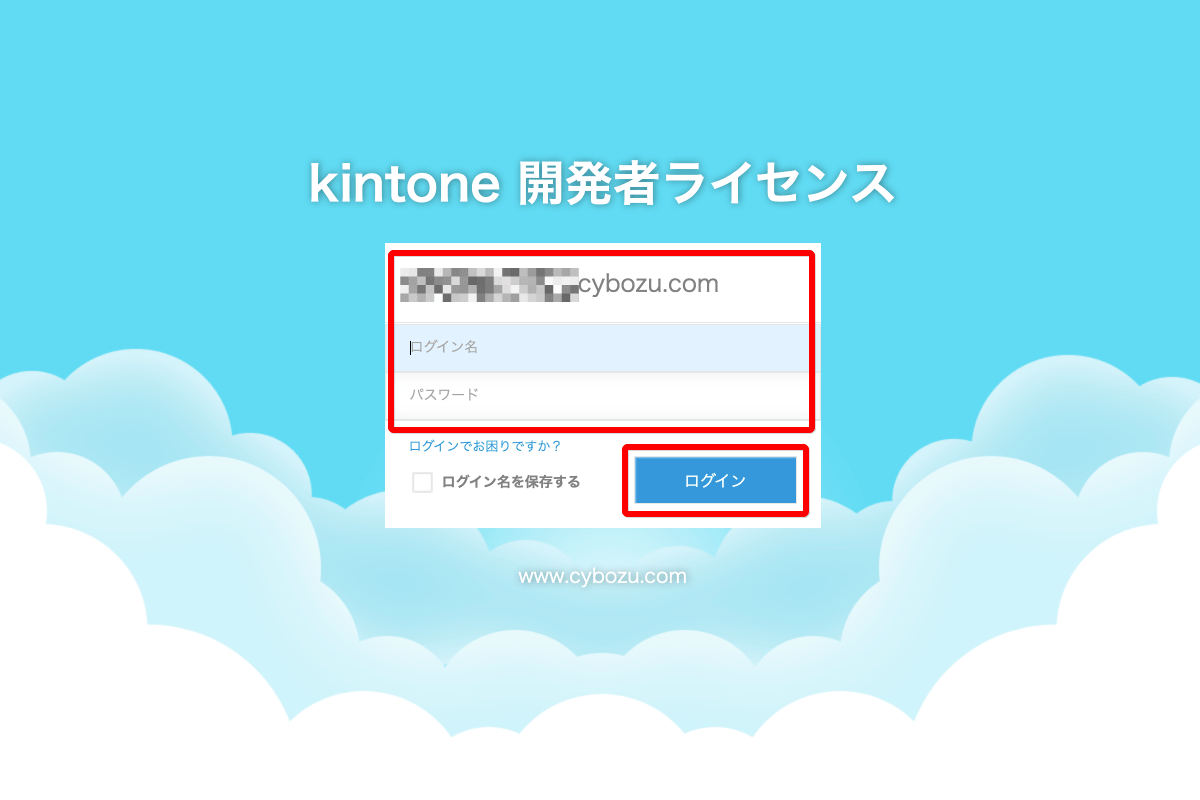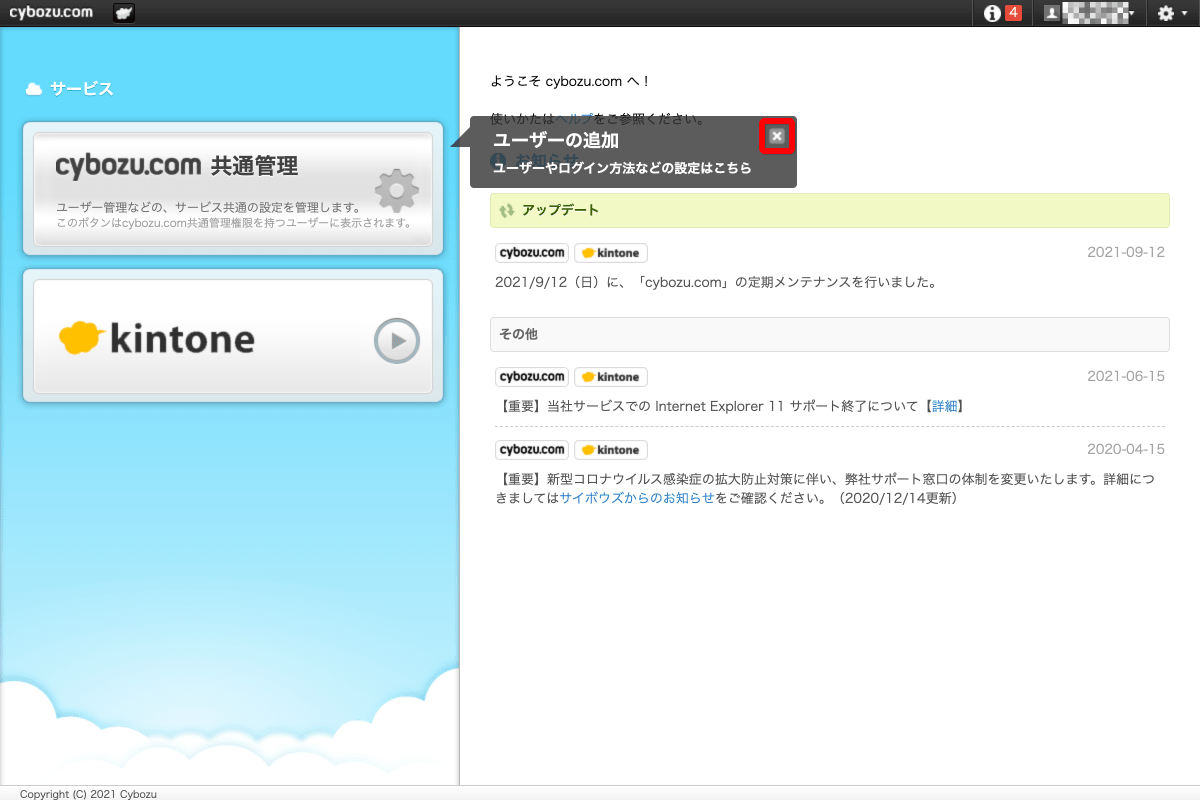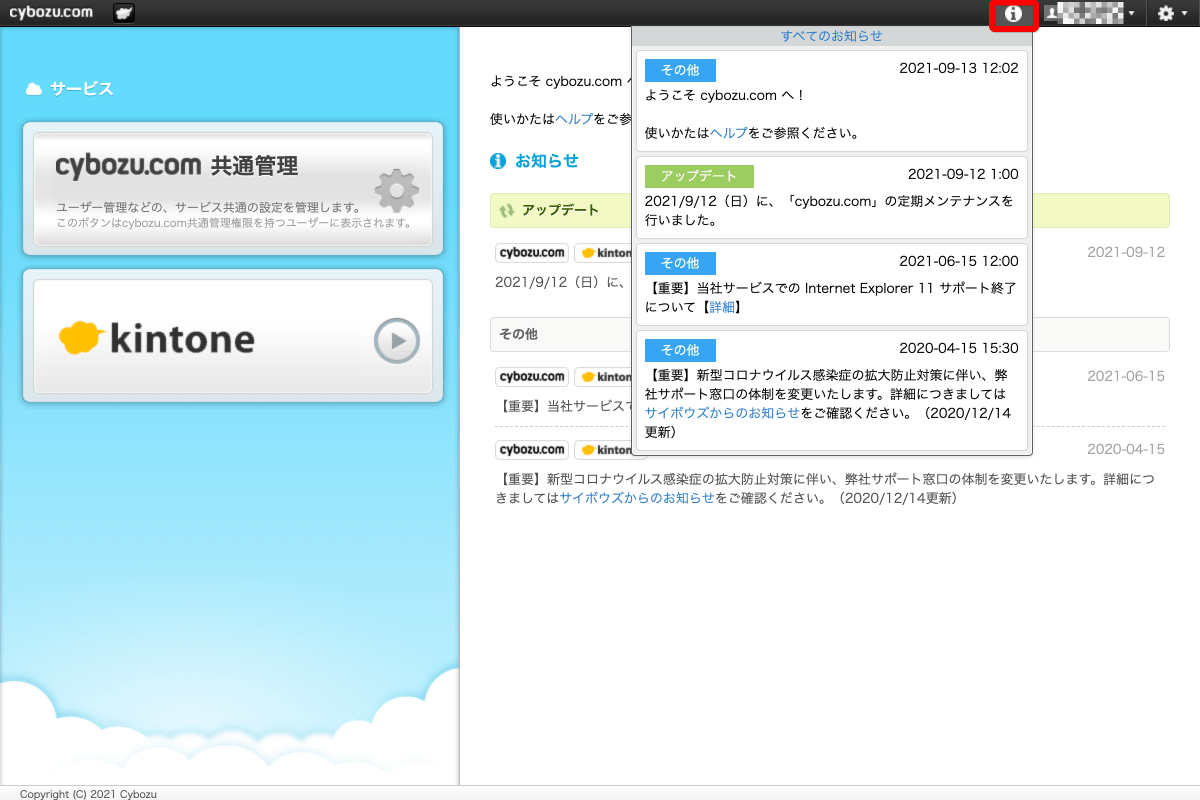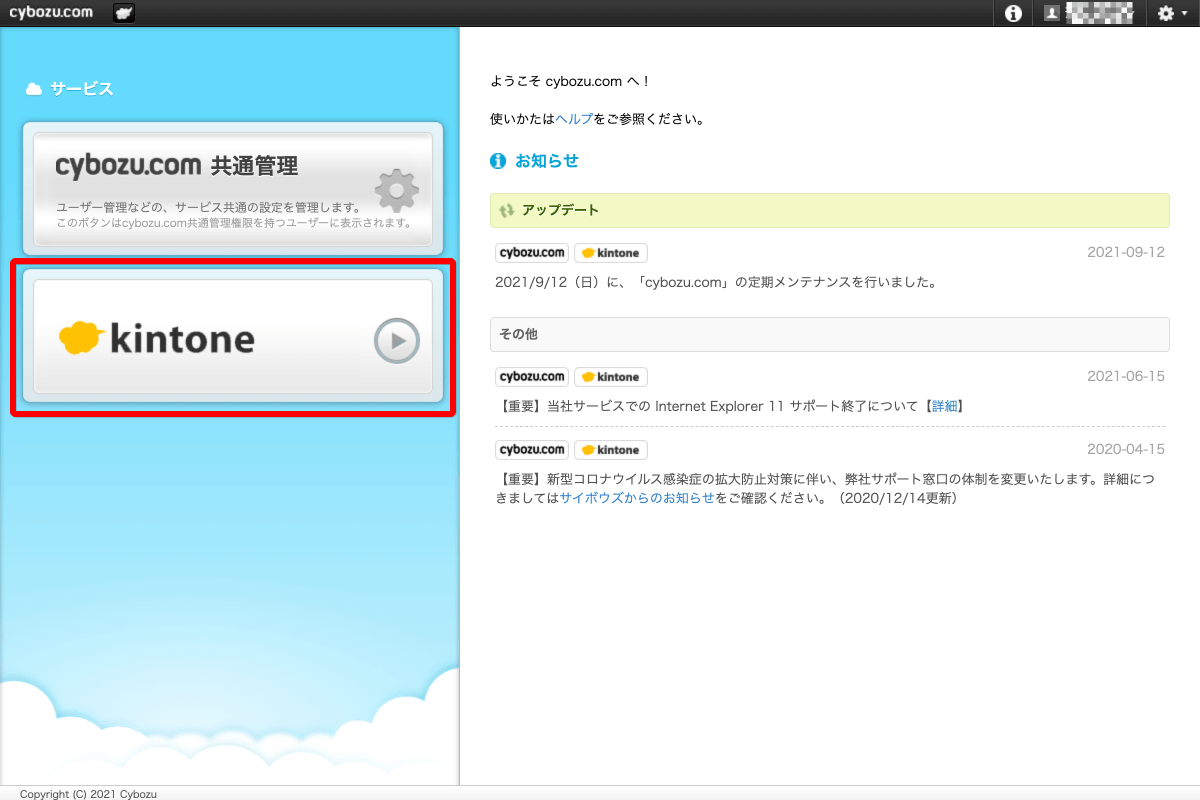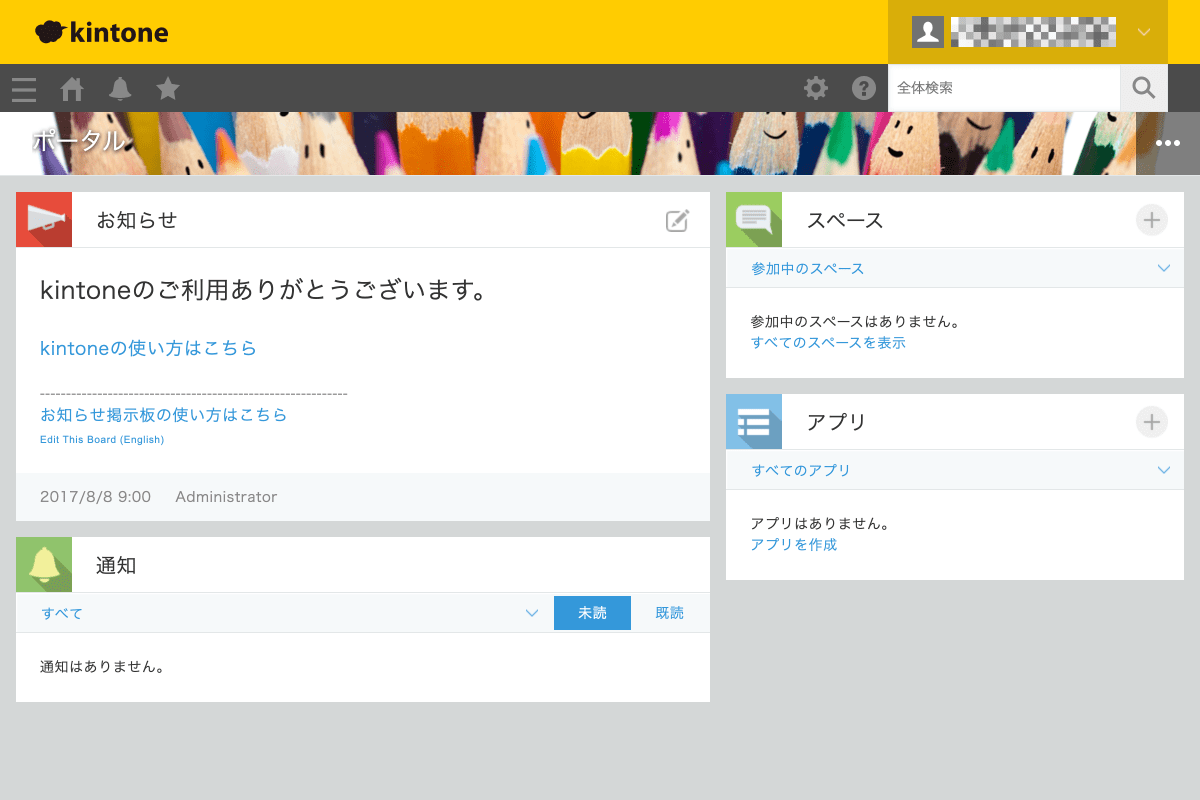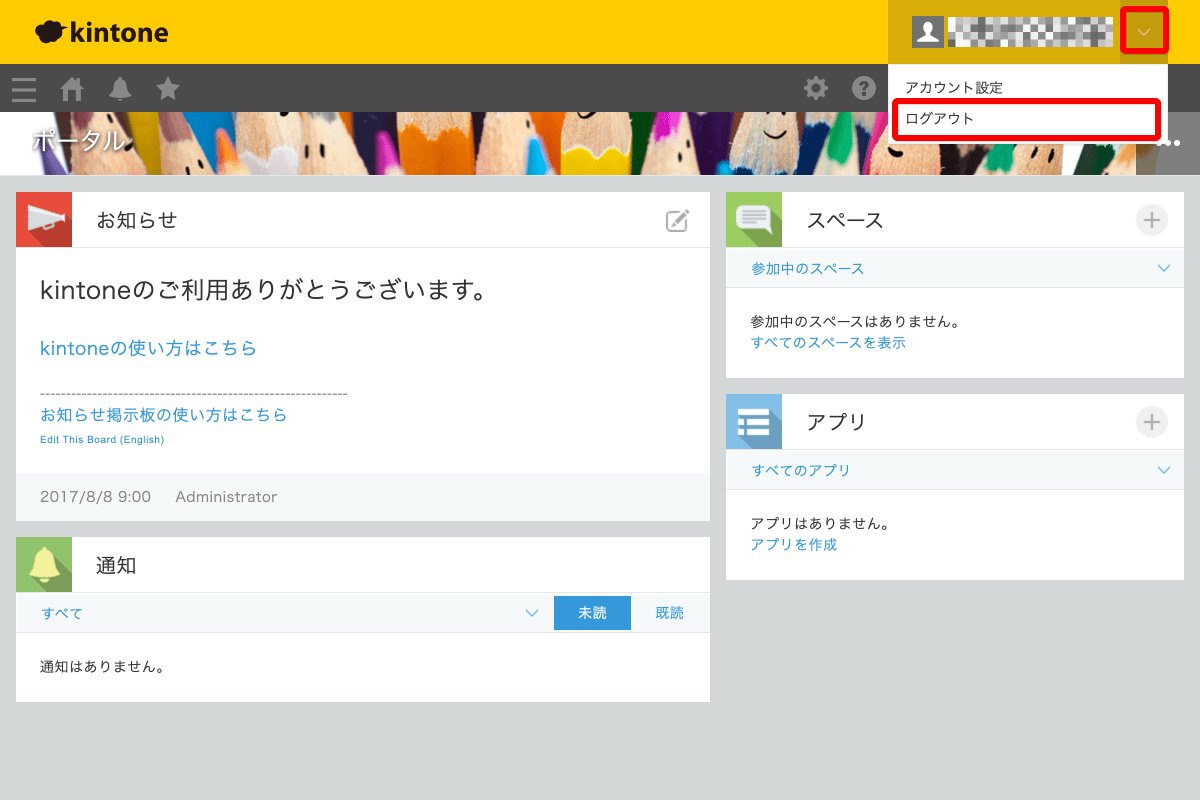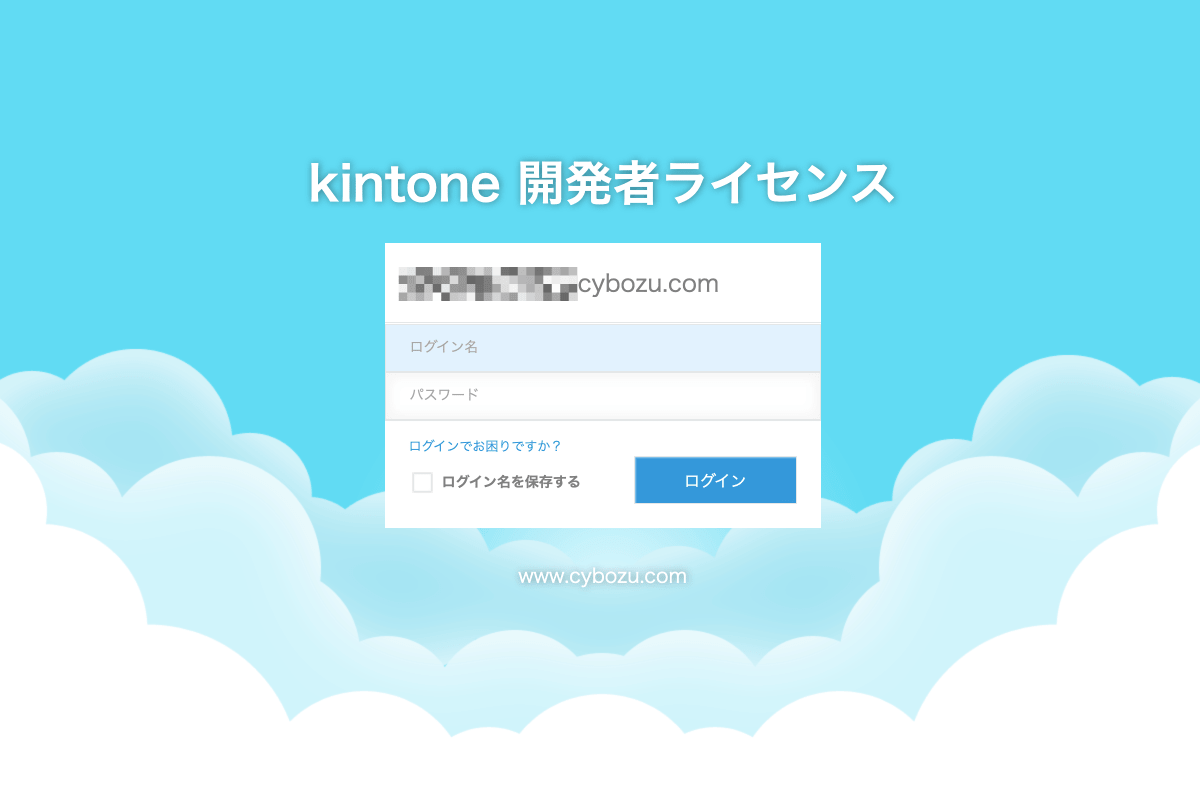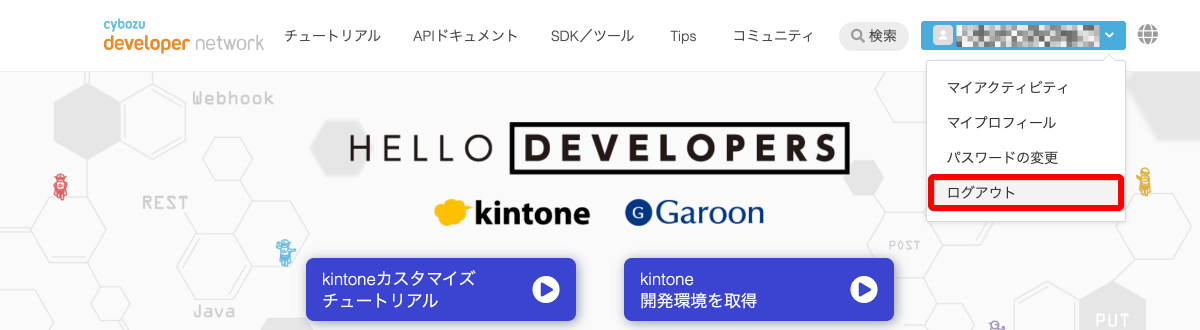kintone 開発者ライセンスの取得方法
「cybozu developer network」の登録
kintone 開発者ライセンスの取得には、「cybozu developer network」の登録が必要です。
まず、「cybozu developer network」に登録します。
Googleで「キントーン デベロッパー」のキーワードで検索します。
検索結果に表示された「cybozu developer network」をクリックします。
「cybozu developer network」のページが開きます。
画面の右上にあるサインインをクリックします。
「cybozu developer network」のサインイン画面が開きます。
アカウント登録をクリックします。
「cybozu developer network」に対する名前とメールアドレスの登録
「cybozu developer network」のアカウント登録の画面が開きます。
「cybozu developer network」に対する名前とメールアドレスを入力してアカウント登録をクリックします。
登録完了の画面が開きます。
登録した名前とメールアドレスを確認したら閉じるをクリックします。
件名「cybozu developer networkへようこそ」というメールが、登録したメールアドレス届きます。
利用規約のリンクをクリックして、利用規約を確認します。
利用規約の画面です。
届いたメールのリンクからパスワードの登録
ログイン用のリンクをクリックします。
「cybozu developer network」のパスワードを作成する画面が表示されます。
名前とパスワードを入力して、パスワードの設定をクリックします。
ここで入力する名前とパスワードは、「cybozu developer network」に対する名前とパスワードです。
「kintone 開発者ライセンス(開発環境)」の登録
サインイン(ログイン)状態の「cybozu developer network」の画面が開きます。
kintone 開発環境を取得をクリックします。
kintone 開発者ライセンス(開発環境)の画面が開きます。
下にスクロールします。
更に下にスクロールします。
更に下にスクロールします。
利用規約を確認するをクリックして利用規約を確認します。
利用規約の画面です。
開発者ライセンスを申し込むをクリックします。
「kintone 開発者ライセンス 申込フォーム」の画面が開きます。
下にスクロールします。
「kintone 開発者ライセンス(開発環境)」に対する名前とメールアドレスの登録
申込フォームの欄の氏名、会社名(任意)、メールアドレスを入力して、利用規約に同意したら同意するにチェックをして、申込みをクリックします。
ここで入力する氏名、会社名、メールアドレスは、「kintone 開発者ライセンス」に対するものです。
「お申し込みありがとうございました。」が表示されます。
(表示されない場合はスクロールすると表示されます。)
しばらくすると(10分程度)すると登録したメールアドレスに、件名「【重要】開発者ライセンスがご利用いただけます」というメールが届きます。
届いたメールのリンクからkintone 開発環境にアクセス
「開発者ライセンスのご利用方法」、「1. kintone 開発者環境にアクセスする」の欄の「ドメイン情報」にある「アクセスURL」、「ログイン名」、「パスワード」が「kintone 開発環境」にアクセスするためのものです。
アクセスURLをクリックします。
ログインURLは、開発者(開発環境)ごとに違うURLになります。
kintone 開発者ライセンスにログインする画面が開きます。
ログイン名(登録したメールアドレス)、パスワードを入力してログインをクリックします。
「ようこそ cybouzu.comへ!」の画面が開きます。
「ユーザーの追加」は「X(バツ印)」をクリックして閉じます。
画面の右上にある「i」のアイコンをクリックするとお知らせが表示されるので確認しておきます。
画面の左側にあるkintoneをクリックします。
kintone 開発環境の画面が開きます。
kintone 開発環境のログアウト方法
画面の右上にある名前の右のアイコンをクリックするとメニューが開きます。
ログアウトをクリックします。
kintone 開発環境からログアウトしました。
「cybozu developer network」にログインしたままの状態であればログアウトしておきます。
以上